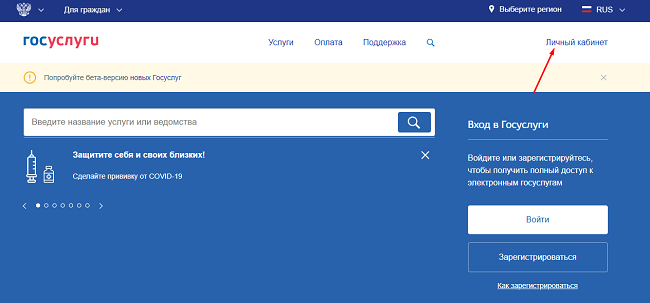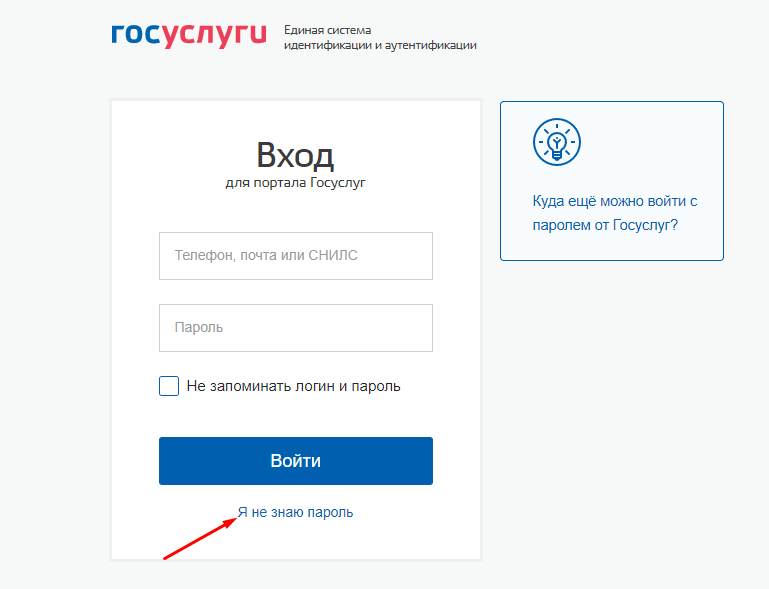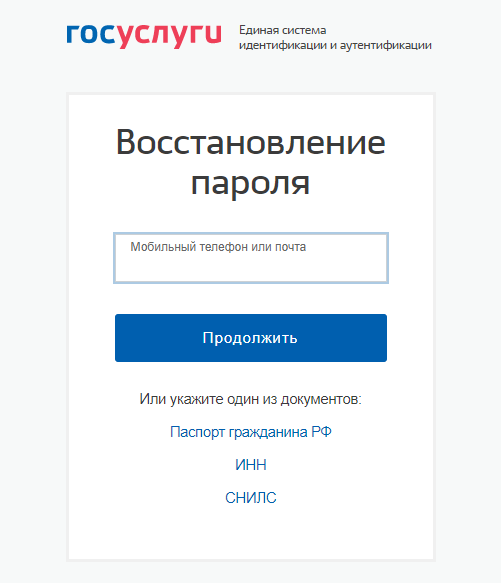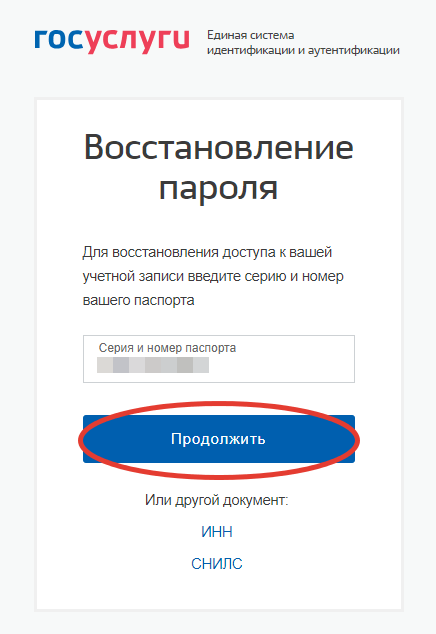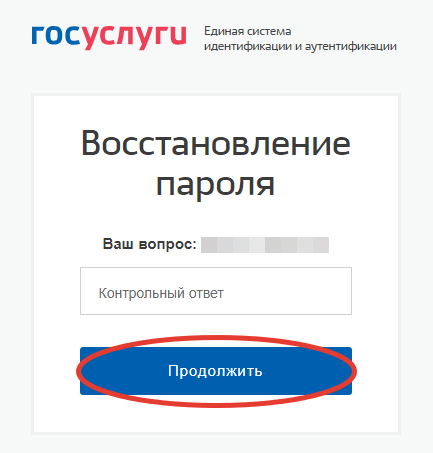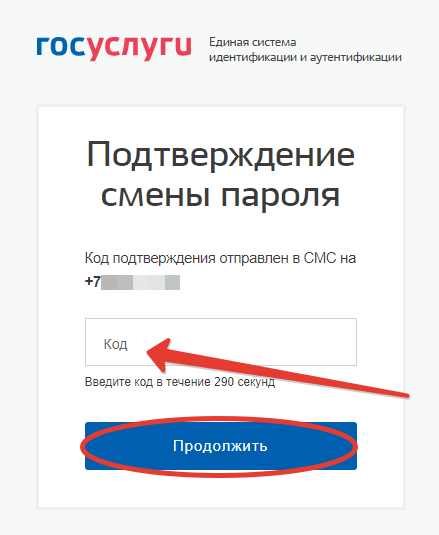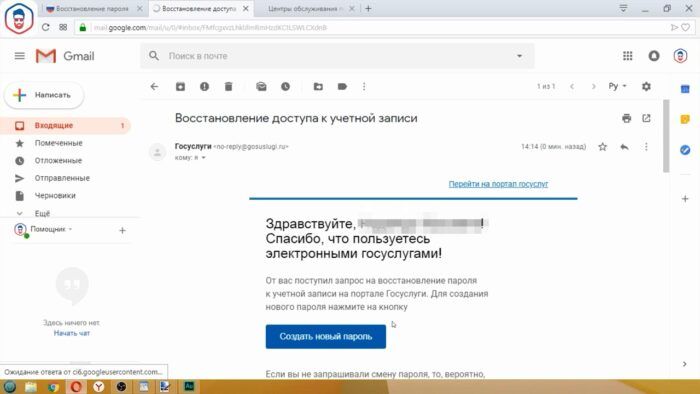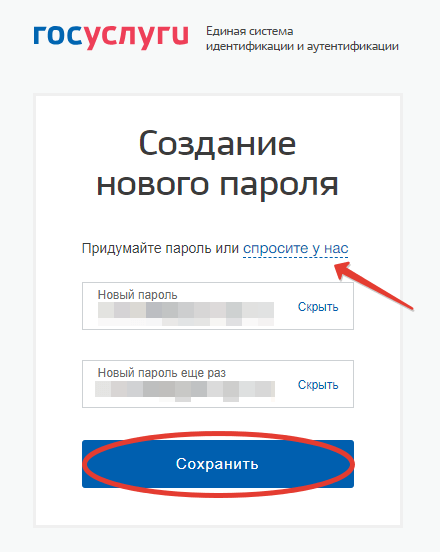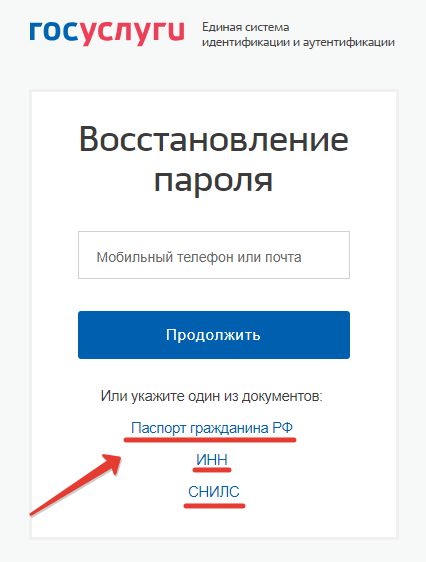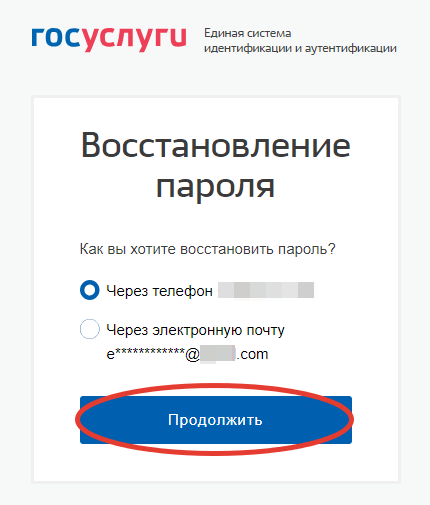Как восстановить пароль на сайте госуслуг
Как восстановить пароль на госуслугах
У многих пользователей портала Государственных услуг gosuslugi.ru возникает проблема при восстановлении доступа. Расскажем, как восстановить пароль на Госуслугах. Видеоверсия инструкции представлена в конце этого текста.
Как восстановить пароль с помощью контактных данных?
Первое – разберем, как восстановить пароль с помощью контактных данных. Заходим на сайт «Госуслуги», нажимаем «Войти». Далее – «Я не знаю пароль».
В первую очередь рекомендую попробовать восстановить доступ с помощью адреса электронной почты, так как при восстановлении доступа с помощью адреса электронной почты у вас не будет ограничения времени на восстановление. А с помощью восстановления доступа по мобильному телефону – у вас будет на это 300 секунд.
Вводим адрес электронной почты и нажимаем «Продолжить».
Далее, отмечаем «Я не робот» и выполняем задание. Далее, кнопку «Подтвердить» и «Продолжить». Мы видим, что была отправлена ссылка на адрес электронной почты.
После этого заходим на адрес электронной почты. Видим письмо на восстановление доступа. Открываем его.
Нажимаем «Создать новый пароль». Пароль должен соответствовать требованиям – это 8 или более символов, прописные латинские буквы, строчные латинские буквы, цифры и знаки пунктуации.
После того, как придумали новый пароль, нажимаете кнопку «Продолжить» и повторяете пароль еще раз. Далее, «Сохранить». Теперь вам нужно зайти с помощью того логина, к которому восстанавливали доступ, и пароля, который вы придумали. Нажимаем кнопку «Войти».
Учетная запись успешно восстановлена.
Далее, разберем с вами восстановление доступа с помощью мобильного телефона. Нажимаем «Я не знаю пароль» и вводим номер телефона, «Продолжить».
Далее, отмечаем «Я не робот» и при необходимости выполняем задание для подтверждения того, что вы не робот. Далее, кнопку «Подтвердить» и «Продолжить». На телефон будет отправлен код.
Вводим код, который вам пришел на мобильный телефон. Необходимо придумать пароль, который соответствовал бы требованиям (см. выше). И нажимаем кнопку «Продолжить». Теперь повторяем пароль, который придумали, и нажимаем кнопку «Сохранить».
Далее система снова предлагает вам войти. В качестве логина вводим мобильный телефон, так как с помощью него восстанавливали доступ.
И вводим новый пароль, который придумали, затем «Войти».
Учетная запись успешно восстановлена.
Восстановление доступа с помощью СНИЛС
Далее, разберем с вами восстановление доступа с помощью СНИЛС. При восстановлении по СНИЛС могут быть 3 ситуации.
Вначале разберем первую – нажимаем «Я не знаю пароль». Выбираем «Восстановить с помощью СНИЛС».
Вводим СНИЛС, нажимаем «Продолжить». Далее, отмечаем «Я не робот» и выполняем задание, если потребуется, чтобы подтвердить, что вы не робот.
Далее нажимаем кнопку «Подтвердить» и «Продолжить».
Контакты введены и актуальны
И первая ситуация: если контактные данные, которые здесь предложены – актуальны для вас, тогда вы пользуетесь способом восстановления доступа с помощью контактных данных, которые мы с вами разобрали ранее.
Контакты отсутствуют
Вторая ситуация: если система пишет, что СНИЛС не имеет подтвержденных контактов, то есть нет ни мобильного телефона привязанного, ни адреса электронной почты. Тогда мы пробуем восстановить доступ с помощью ИНН или паспортных данных, если они у вас указаны в учетной записи.
Нажимаем «Я не знаю пароль» и выбираем паспортные данные, или ИНН. В паспортных данных вводим серию и номер документа. ИНН – просто вводим номер. Далее, пользуясь подсказками, пробуем восстановить доступ.
Восстановление доступа в центре обслуживания
И третья ситуация – это когда при восстановлении с помощью СНИЛС, контакты, которые предложены, не актуальны, или восстановить доступ с помощью паспортных данных и СНИЛС у вас не получилось – тогда восстановить доступ вы сможете только с помощью центров обслуживания. Для этого переходим на главную страницу портала, выбираем раздел «Поддержка». Далее «Как и где подтвердить учетную запись?». И переходим по ссылке «Центры обслуживания».
Здесь обязательно ставим галочку, где написано «Восстановление доступа».
Также можно выбрать «Работает по выходным», «Открывается с 8 утра», или «Закрывается позже 19 вечера». Далее, можно воспользоваться поиском, ввести адрес, где вы находитесь, и система покажет ближайшие центры обслуживания, или по карте.
Обратите внимание: в качестве центров обслуживания могут выступать МФЦ.
Выбираете удобный для вас центр обслуживания. Туда необходимо будет явиться с паспортом, СНИЛС. Вам дадут временный пароль от данной учетной записи.
Первый раз, когда будете заходить в систему, вам нужно будет обязательно выбрать «Вход с помощью СНИЛС». Ввести ваш СНИЛС. А в поле пароль – ввести пароль, который вам придет на мобильный телефон из центра обслуживания. После этого нажать кнопку «Войти» и система предложит поменять вам временный пароль на новый.
Мы рассказали, как восстановить пароль и доступ в личный кабинет сайта «Госуслуги» с помощью электронной почты, или телефона, или данных СНИЛС, паспорта, ИНН, или через центры обслуживания. Надеемся, этот материал окажется вам полезен. Видеоверсия инструкции представлена ниже.
Если у вас остались вопросы, задайте их по бесплатным телефонам горячей линии:
или воспользуйтесь формой для бесплатной консультации.
По материалам канала «Помощник Госуслуг»
Как восстановить доступ к учетной записи на Госуслугах
Портал Госуслуг предоставляет возможность оформления разных услуг от гос. ведомств в режиме онлайн. Любой пользователь может потерять или забыть пароль от входа, если долго не пользоваться кабинетом. В таком случае нужно восстанавливать доступ, рассмотрим все доступные способы.
Восстановление доступа через телефон или почту
Восстановление учетной записи не удастся только в том случае, если вы удалили свой кабинет. Регистрацию нужно будет проходить снова, поскольку все данные будут удалены по запросу пользователя. Восстановить доступ можно через номер телефона или адрес электронки, привязанной к аккаунту. Для этого необходимо:
Примечание: при использовании электронной почты для восстановления, нужно пройти по ссылке в письме. Данный вариант актуален также в том случае, если вы меняли номер телефона.
Как восстановить доступ к учетной записи на Госуслугах с помощью СНИЛС
В некоторых случаях сервис выдает ошибку при восстановлении предыдущим способом. Если такая ситуация возникла, воспользуйтесь для восстановления номером пенсионного свидетельства. Чтобы это сделать нужно:
Если вы не получили смс с паролем, то сервис предложит осуществить восстановление доступа по паспорту и пенсионному свидетельству через обслуживающий центр. Нужно просто следовать инструкциям, которые озвучит специалист. Оператор самостоятельно сбросит пароль после того как убедится, что данные принадлежит именно вам. Затем поменяйте пароль на постоянный в настройках профиля после авторизации по временному паролю.
Если вы окончательно и полностью удалили свою учетную запись, то простое восстановление невозможно — зарегистрироваться нужно снова. Во всех остальных случаях, доступ к кабинету на Госуслугах можно восстановить.
Comments
Создал два аккаунта один привязан по номеру паспорта, второй к СНИЛС. Как удалить их и создать один единственный?
Как восстановить пароль на госуслугах
У многих пользователей портала Государственных услуг gosuslugi.ru возникает проблема при восстановлении доступа. Расскажем, как восстановить пароль на Госуслугах. Видеоверсия инструкции представлена в конце этого текста.
Как восстановить пароль с помощью контактных данных?
Первое – разберем, как восстановить пароль с помощью контактных данных. Заходим на сайт «Госуслуги», нажимаем «Войти». Далее – «Я не знаю пароль».
В первую очередь рекомендую попробовать восстановить доступ с помощью адреса электронной почты, так как при восстановлении доступа с помощью адреса электронной почты у вас не будет ограничения времени на восстановление. А с помощью восстановления доступа по мобильному телефону – у вас будет на это 300 секунд.
Вводим адрес электронной почты и нажимаем «Продолжить».
Далее, отмечаем «Я не робот» и выполняем задание. Далее, кнопку «Подтвердить» и «Продолжить». Мы видим, что была отправлена ссылка на адрес электронной почты.
После этого заходим на адрес электронной почты. Видим письмо на восстановление доступа. Открываем его.
Нажимаем «Создать новый пароль». Пароль должен соответствовать требованиям – это 8 или более символов, прописные латинские буквы, строчные латинские буквы, цифры и знаки пунктуации.
После того, как придумали новый пароль, нажимаете кнопку «Продолжить» и повторяете пароль еще раз. Далее, «Сохранить». Теперь вам нужно зайти с помощью того логина, к которому восстанавливали доступ, и пароля, который вы придумали. Нажимаем кнопку «Войти».
Учетная запись успешно восстановлена.
Далее, разберем с вами восстановление доступа с помощью мобильного телефона. Нажимаем «Я не знаю пароль» и вводим номер телефона, «Продолжить».
Далее, отмечаем «Я не робот» и при необходимости выполняем задание для подтверждения того, что вы не робот. Далее, кнопку «Подтвердить» и «Продолжить». На телефон будет отправлен код.
Вводим код, который вам пришел на мобильный телефон. Необходимо придумать пароль, который соответствовал бы требованиям (см. выше). И нажимаем кнопку «Продолжить». Теперь повторяем пароль, который придумали, и нажимаем кнопку «Сохранить».
Далее система снова предлагает вам войти. В качестве логина вводим мобильный телефон, так как с помощью него восстанавливали доступ.
И вводим новый пароль, который придумали, затем «Войти».
Учетная запись успешно восстановлена.
Восстановление доступа с помощью СНИЛС
Далее, разберем с вами восстановление доступа с помощью СНИЛС. При восстановлении по СНИЛС могут быть 3 ситуации.
Вначале разберем первую – нажимаем «Я не знаю пароль». Выбираем «Восстановить с помощью СНИЛС».
Вводим СНИЛС, нажимаем «Продолжить». Далее, отмечаем «Я не робот» и выполняем задание, если потребуется, чтобы подтвердить, что вы не робот.
Далее нажимаем кнопку «Подтвердить» и «Продолжить».
Контакты введены и актуальны
И первая ситуация: если контактные данные, которые здесь предложены – актуальны для вас, тогда вы пользуетесь способом восстановления доступа с помощью контактных данных, которые мы с вами разобрали ранее.
Контакты отсутствуют
Вторая ситуация: если система пишет, что СНИЛС не имеет подтвержденных контактов, то есть нет ни мобильного телефона привязанного, ни адреса электронной почты. Тогда мы пробуем восстановить доступ с помощью ИНН или паспортных данных, если они у вас указаны в учетной записи.
Нажимаем «Я не знаю пароль» и выбираем паспортные данные, или ИНН. В паспортных данных вводим серию и номер документа. ИНН – просто вводим номер. Далее, пользуясь подсказками, пробуем восстановить доступ.
Восстановление доступа в центре обслуживания
И третья ситуация – это когда при восстановлении с помощью СНИЛС, контакты, которые предложены, не актуальны, или восстановить доступ с помощью паспортных данных и СНИЛС у вас не получилось – тогда восстановить доступ вы сможете только с помощью центров обслуживания. Для этого переходим на главную страницу портала, выбираем раздел «Поддержка». Далее «Как и где подтвердить учетную запись?». И переходим по ссылке «Центры обслуживания».
Здесь обязательно ставим галочку, где написано «Восстановление доступа».
Также можно выбрать «Работает по выходным», «Открывается с 8 утра», или «Закрывается позже 19 вечера». Далее, можно воспользоваться поиском, ввести адрес, где вы находитесь, и система покажет ближайшие центры обслуживания, или по карте.
Обратите внимание: в качестве центров обслуживания могут выступать МФЦ.
Выбираете удобный для вас центр обслуживания. Туда необходимо будет явиться с паспортом, СНИЛС. Вам дадут временный пароль от данной учетной записи.
Первый раз, когда будете заходить в систему, вам нужно будет обязательно выбрать «Вход с помощью СНИЛС». Ввести ваш СНИЛС. А в поле пароль – ввести пароль, который вам придет на мобильный телефон из центра обслуживания. После этого нажать кнопку «Войти» и система предложит поменять вам временный пароль на новый.
Мы рассказали, как восстановить пароль и доступ в личный кабинет сайта «Госуслуги» с помощью электронной почты, или телефона, или данных СНИЛС, паспорта, ИНН, или через центры обслуживания. Надеемся, этот материал окажется вам полезен. Видеоверсия инструкции представлена ниже.
Если у вас остались вопросы, задайте их по бесплатным телефонам горячей линии:
или воспользуйтесь формой для бесплатной консультации.
По материалам канала «Помощник Госуслуг»
Восстановление пароля к личному кабинету на Госуслугах
Учетная запись на Госуслугах открывает доступ к многочисленным государственным услугам. Чтобы получить справку, узнать наличие и при необходимости оплатить штраф, не нужно посещать соответствующих органов. Взаимодействие со многими госучреждениями перешло в онлайн-формат. При потере авторизационных данных доступ к сайту ограничивается. Но существует множество способов, которые позволяют восстановить пароль на Госуслугах.
С помощью контактных данных
Если забыл пароль от личного кабинета на портале Госуслуг, можно воспользоваться следующей инструкцией для восстановления доступа:
При помощи документов
Зайти в ЛК при утрате пароля можно и по СНИЛС, данным паспорта или ИНН. Данная опция доступна для тех учетных записей, к которым прикреплены указанные документы. Процедура восстановления выглядит следующим образом:
Восстановление через МФЦ
Если по какой-то причине доступ в ЛК не восстанавливается или пользователь не моет воспользоваться своим телефоном или e-mail, для решения проблемы необходимо обратиться в ближайший МФЦ.
Процедура сброса пароля происходит следующим образом:
Полезные советы
Совет №1
При установке нового пароля не используйте простых комбинаций (дату рождения, номер телефона, свое имя), которые злоумышленники смогут легко подобрать. Лучше всего, чтобы в комбинацию входили заглавные и строчные буквы, цифры, специальные символы.
Также для надежной защиты своей учетной записи в ЛК можете включить двухэтапную авторизацию. Каждый раз во время входа в аккаунт система будет отправлять смс с одноразовым кодом, который нужно ввести с логином и паролем.
Совет №2
При появлении проблем с входом в ЛК Госуслуг, для их решения используйте следующие контакты:
| Телефон (бесплатно по все территории России) | 8 800 1007010 |
| Телефон (для звонков из-за границы) | +7 495 7274747 |
| Телефон (для мобильных) | 115 |
Частые вопросы
Что делать, если на e-mail не приходит письмо для сброса пароля?
Подождите 15 минут. Задержки случаются, когда сервер перегружен. Если письмо так и не пришло, посмотрите в папке «Спам». При необходимости сбросьте пароль с помощью смс.
Почему не приходит смс с кодом?
Попробуйте перегрузить телефон. Если смс не пришло, узнайте у своего оператора о возможных технических проблемах. Также задержка может быть связана со сбоями в работе Госуслуг.
Забыл ответ на секретный вопрос. Как восстановить доступ в ЛК Госуслуг?
Как восстановить пароль на Госуслугах
Но как быть, если зайти на сайт не удаётся? Если старый пароль потерян или пользователь забыл его? Не придётся ли заново зарегистрироваться? Сразу успокоим: да, восстановить доступ к сайту Госуслуги возможно. И сделать это просто, можно даже не выходя из дома.
Восстановить пароль по номеру телефона или электронной почты
Восстановления доступа через мобильный телефон или электронную почту доступно только для упрощенной учетной. Для этого нужно иметь под рукой мобильный телефон, привязанный к аккаунту, и доступ к почтовому ящику. Начнём по порядку.
Пароль в целях безопасности должен соответствовать следующим правилам:
Узнать, подходит ли пароль легко. Система автоматически подскажет, если он не соответствует этим правилам. Тогда будет необходимо поменять его снова.
После ввода портал перенаправит посетителей на главную страницу, где предложит заново осуществить вход в личный кабинет.
Восстановить пароль по СНИЛС или ИНН
Придумайте новый пароль, который будет соответствовать требованиям безопасности. Повторите его дважды. Вход на сайт стал доступен. Как видите, восстановить пароль на Госуслугах вовсе не трудно.
Восстановить доступ, если изменился номер телефона или утерян доступ к почте
Если предложенные способы не сработали, например, в случае отсутствия мобильного телефона под рукой, номер изменился или не получается воспользоваться электронной почтой, то восстановить доступ или сменить пароль можно в любом городском центре обслуживания.
Защитите свой аккаунт
Чтобы мошенники не могли взломать ваш аккаунт, нужно обезопасить себя и свои данные. Прежде всего необходим максимально сложный пароль. Разумеется, дата рождения, номер мобильного телефона или первые буквы клавиатуры не подойдут. Желательно выбирать комбинации из заглавных и строчных букв, цифр и разрешённых знаков. Чем более сложная комбинация используется, тем она надёжнее. Подходящий пароль можно придумать самостоятельно или сгенерировать с помощью специальных онлайн-сервисов, а после записать и бережно хранить в надёжном месте.
Ещё одна важная рекомендация. Снизить вероятность взлома личного аккаунта помогут подтверждённые в настройках личного кабинета номер мобильного телефона и электронной почты.